Banca dati informativa
AVM Content
- FRITZ!Box 7690
- FRITZ!Box 7590 AX
- FRITZ!Box 7590
- FRITZ!Box 7583
- FRITZ!Box 7583 VDSL
- FRITZ!Box 7530 AX
- FRITZ!Box 7530
- FRITZ!Box 7520
- FRITZ!Box 7510
- FRITZ!Box 7490
- FRITZ!Box 6890 LTE
- FRITZ!Box 6860 5G
- FRITZ!Box 6850 5G
- FRITZ!Box 6850 LTE
Interruzioni frequenti della connessione LAN
La connessione LAN (Ethernet) tra il FRITZ!Repeater e alcuni o tutti i dispositivi collegati al FRITZ!Repeater si interrompe spesso. In caso di errore, sui dispositivi viene mostrato eventualmente uno dei seguenti messaggi:
- "Un cavo di rete è scollegato."
- "Cavo di rete scollegato."
- "Nessuna connessione attiva ad alcuna rete."
Eseguire le operazioni qui descritte una dopo l'altra. Verificare al termine di ogni operazione se il problema è stato risolto.
Nota:Tutte le indicazioni sulle funzioni e le impostazioni in questa guida fanno riferimento al FRITZ!OS attuale del FRITZ!Repeater.
1 Controllare il registro eventi del FRITZ!Repeater
- Cliccare nell'interfaccia utente del FRITZ!Repeater su "Sistema".
- Cliccare nel menu "Sistema" su "Eventi".
- Controllare se vengono mostrati anche eventi precedenti a quando si è verificato l'errore, oppure se vengono mostrati solo gli eventi successivi.
- Se vengono mostrati anche eventi precedenti a quando si è verificato l'errore, procedere con l'operazione successiva.
- Se vengono mostrati solo eventi successivi a quando si è verificato l'errore, eseguire le operazioni contenute nella guida Riavvii occasionali del FRITZ!Repeater.
2 Installare il software più recente per il dispositivo
- Installare la versione più recente del software del dispositivo o il driver più recente della scheda di rete LAN del computer.
Nota:Dal momento che i driver attuali non sono spesso disponibili tramite Windows Update, installare i driver dal sito web del produttore, ad esempio dal centro download di Intel.
3 Disattivare le funzioni di risparmio energetico della scheda di rete
- Nel caso in cui siano state configurate le funzioni di risparmio energetico per la scheda di rete LAN del computer o per il dispositivo, eseguire un test disattivando queste funzioni.
Nota: In Windows, è possibile impostare diverse funzioni di risparmio energetico per molte schede di rete in "Gestione dispositivi", sotto "Proprietà> Risparmio energia".
4 Disattivare EEE (Energy Efficient Ethernet) nel FRITZ!Repeater
Tramite EEE, le schede di rete possono essere messe in modalità sleep a risparmio energetico e il loro consumo medio può essere ridotto in modo significativo. Dal momento che possono verificarsi problemi di compatibilità con le singole schede di rete quando EEE è attivo, disattivare EEE a scopo di test:
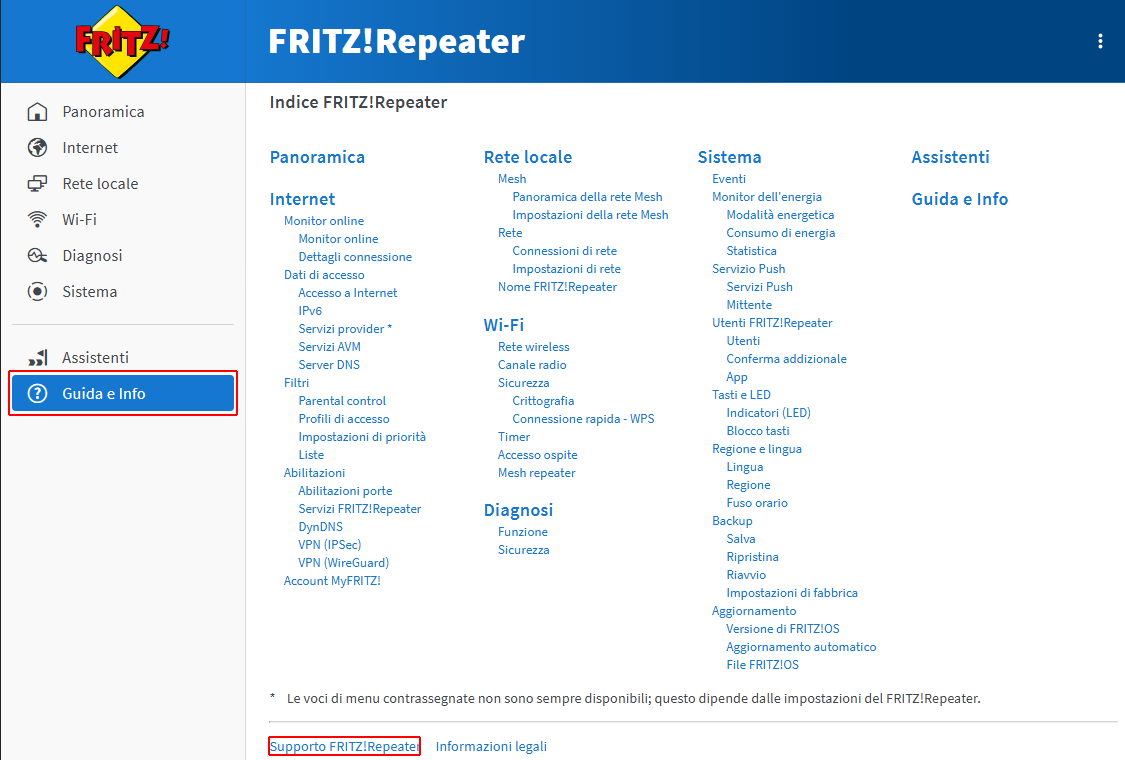
- Cliccare nell'interfaccia utente del FRITZ!Repeater in basso a sinistra su "Guida e Info" e poi di nuovo in basso su "Supporto FRITZ!Repeater".
- Attivare nella sezione "Compatibilità Ethernet" l'opzione "Disattivare EEE (Energy Efficient Ethernet)".
- Cliccare su "Applica impostazione" per salvare le impostazioni.
5 Connettere un dispositivo direttamente al FRITZ!Repeater
Eseguire questa operazione solo nel caso in cui il dispositivo non sia collegato al FRITZ!Repeater direttamente, ma tramite un hub/switch, un dispositivo Powerline, un convertitore LAN/Wi-Fi o altri dispositivi:
- Collegare il dispositivo direttamente a una porta LAN del FRITZ!Repeater. A tal scopo utilizzare possibilmente il cavo di rete fornito in dotazione con il FRITZ!Repeater.
- Se la connessione LAN con il FRITZ!Repeater è ora costantemente stabile, si tratta di un problema tra il dispositivo utilizzato per effettuare la connessione o il suo cablaggio:
- Assicurarsi che i dispositivi intermediari funzionino correttamente.
- Aggiornare i software/firmware di tutti i dispositivi interconnessi.
- Collegare i dispositivi al FRITZ!Repeater con altri cavi di rete. Utilizzare cavi di rete più corti possibile e di alta qualità (CAT 5e o superiore).
6 Testare un altro cavo
È possibile che il dispositivo sia collegato al FRITZ!Repeater con un cavo di rete troppo lungo, difettoso oppure con i pin occupati non correttamente:
- Eseguire un test collegando il dispositivo al FRITZ!Repeater con un cavo di rete possibilmente corto e di buona qualità, ad esempio il cavo di rete fornito in dotazione.
Nota:Per il collegamento al FRITZ!Repeater sono adatti tutti i cavi di rete standard CAT 5e o superiori (STP, 1:1) con una lunghezza fino a 100 metri.
